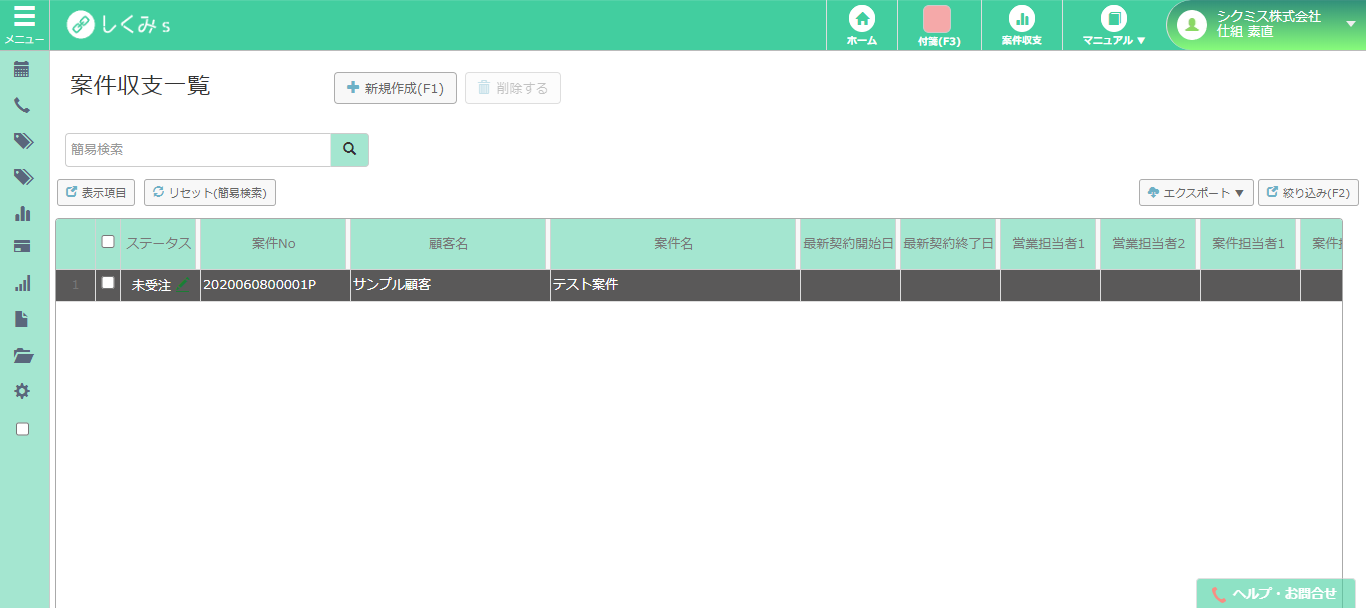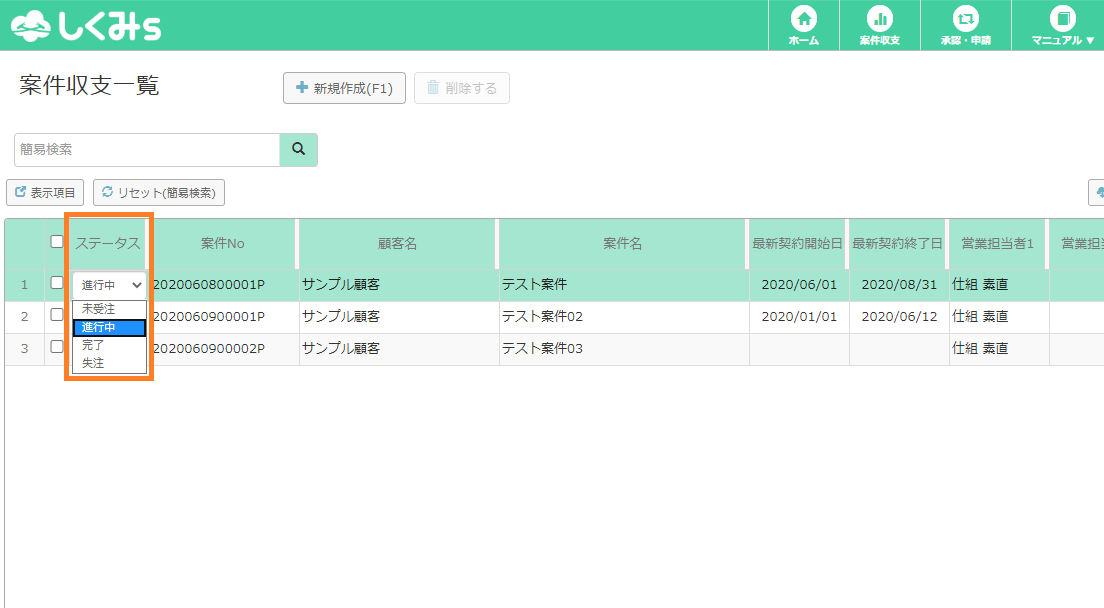11. 案件管理と請求処理¶
11.1. 案件別管理機能とは¶
.png)
【概要】
入力データから売上収支をまとめ一案件ごとの収支を可視化する機能です。
確認したい数値や商談履歴を自由に設定することができます。
契約期間、商談管理、見積、受注、発注、請求、経費の状況を一つの案件としてまとめ、利益状況(粗利、営業利益)をタイムリーに確認することが可能です。
11.2. しくみsのデータの管理イメージ¶
しくみsでは、見積書、請求書などの書類の種類ごとにデータ管理するだけではなく、
「案件」という単位を扱い、より管理しやすい工夫をしています。
身近な物で例えると下図の ・案件=「本」のイメージ ・帳票=「本のページ」のイメージ
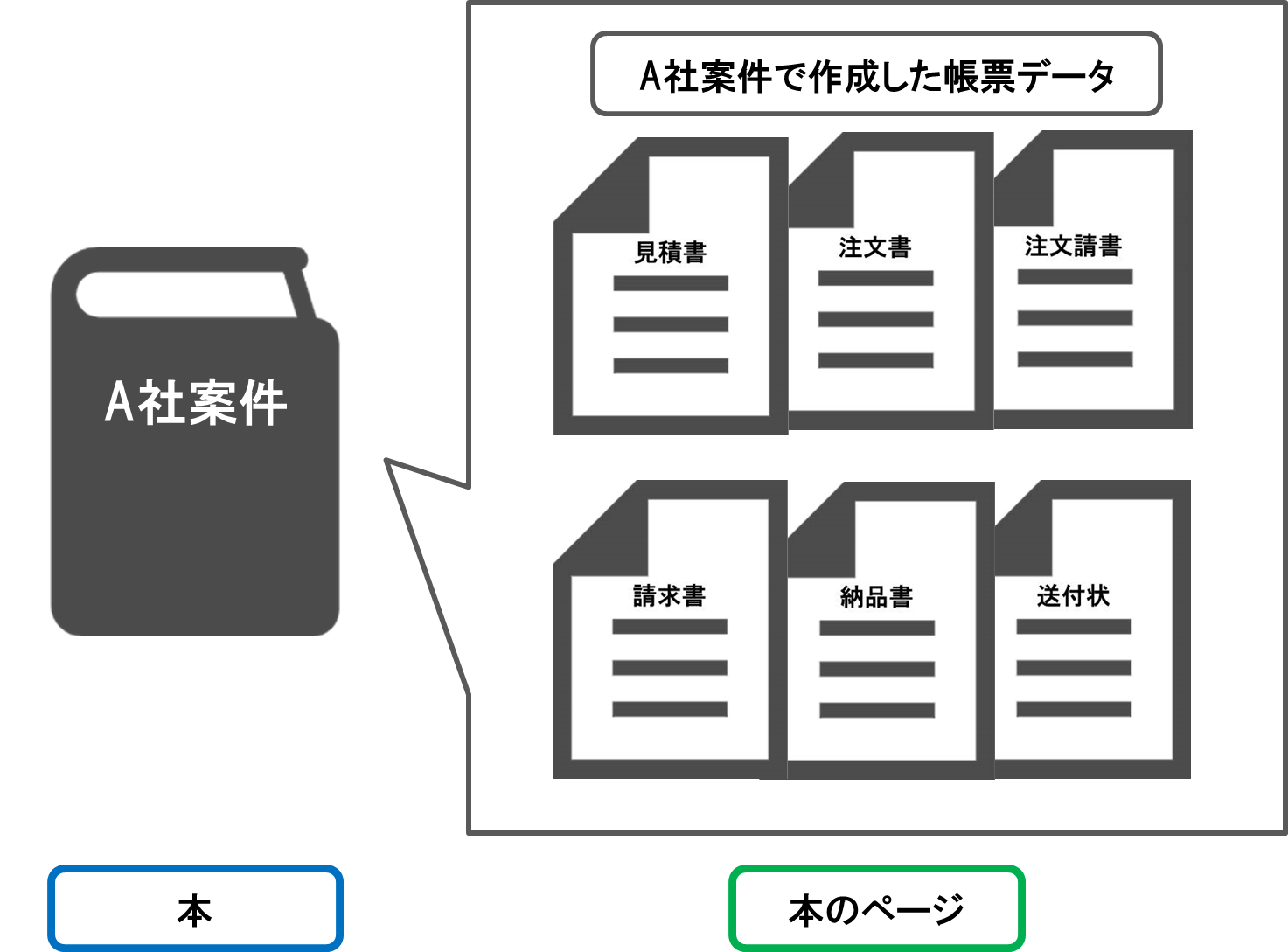
下図のように見積書や請求書などの帳票を個別に作る管理が複雑になります。
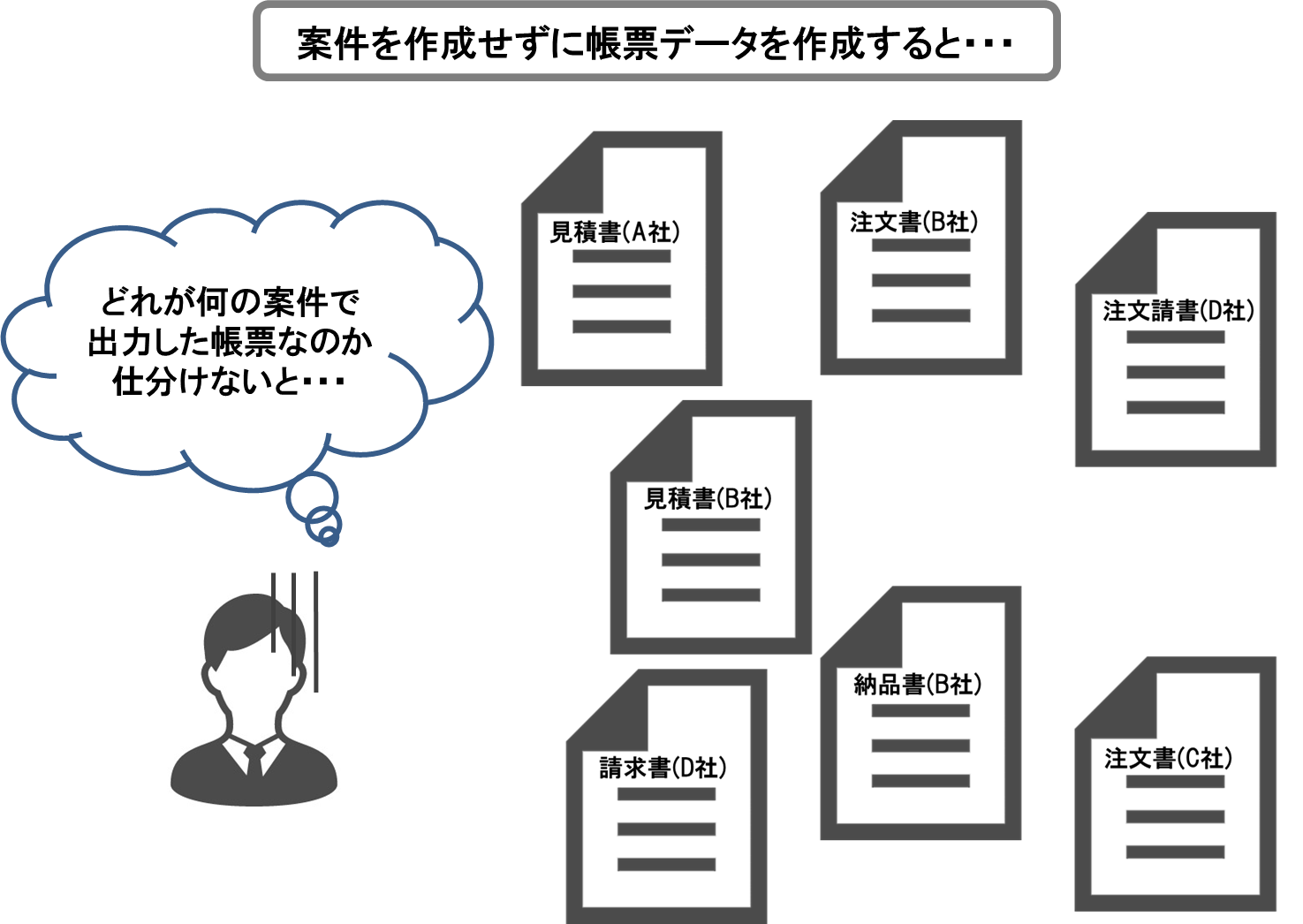
しくみsのシステムに慣れた方は、①案件登録 → ②帳票作成(その他関連業務)という手順を踏むことで案件ごとに帳票を管理することが可能です。
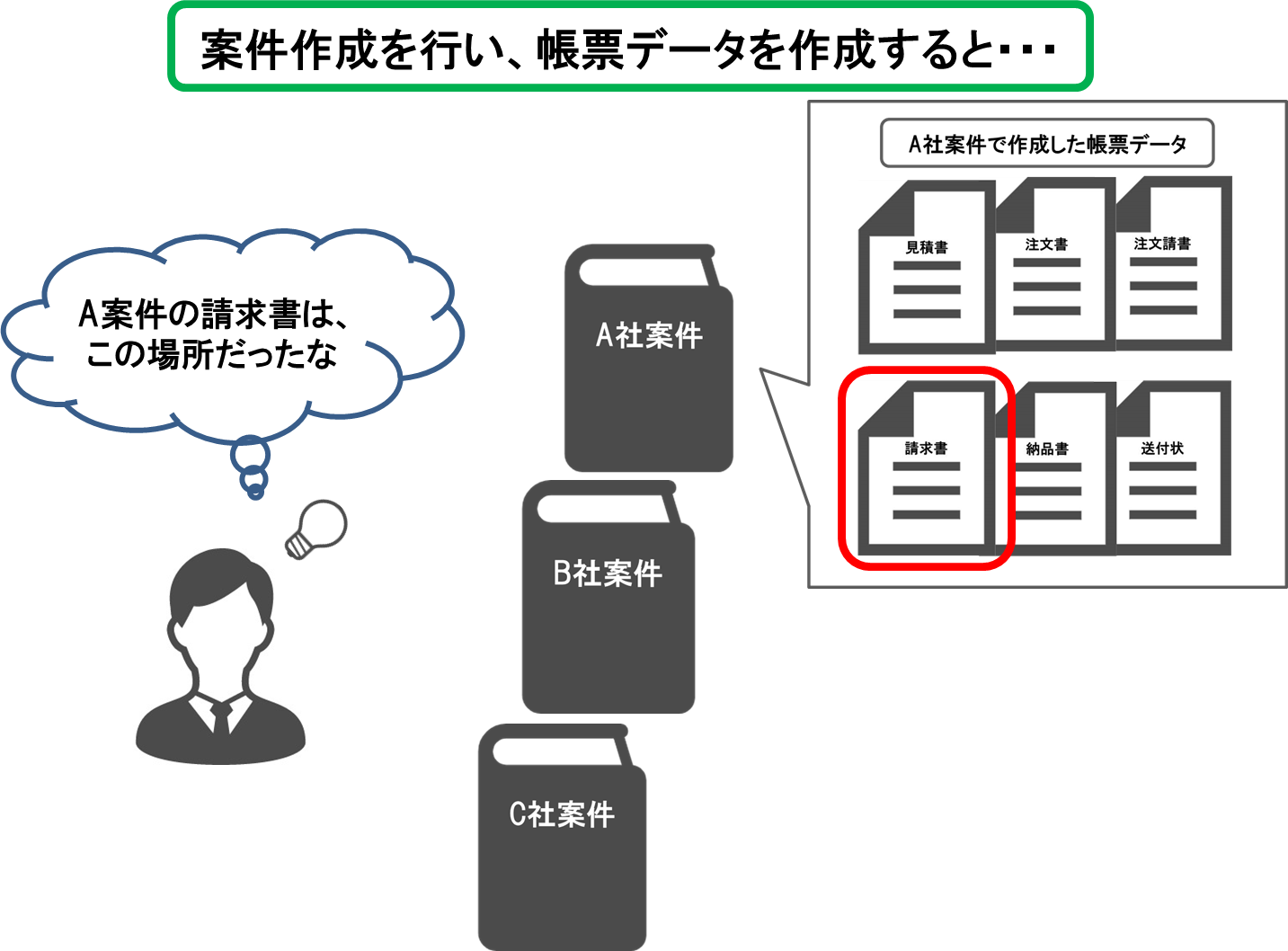
上図のイメージのように案件管理機能を使うと帳票データの管理が容易になるため、より効率化することが出来ます。
11.2.1. 案件収支一覧の主な画面構成¶
① 案件情報とステータス表示エリア
登録した案件の情報が表示されます。編集する場合、編集ボタンから行います。
ステータスは、「未受注」(橙)「進行中」(緑)「完了」(青)「失注」(灰)の4種類があります。
② 案件収支集計エリア
案件内で作成した帳票のデータがカテゴリー別に自動計算され表示されます。
③ 案件関連帳票エリア
本案件で作成した帳票のデータの一覧が表示されます。
「+新規」ボタンをクリックことで本案件に紐づけされた帳票を作成することが可能です。
また「紐づけ」ボタンをクリックすると既に作成済みの帳票を後から案件に紐づける(関連付ける)ことも可能です。
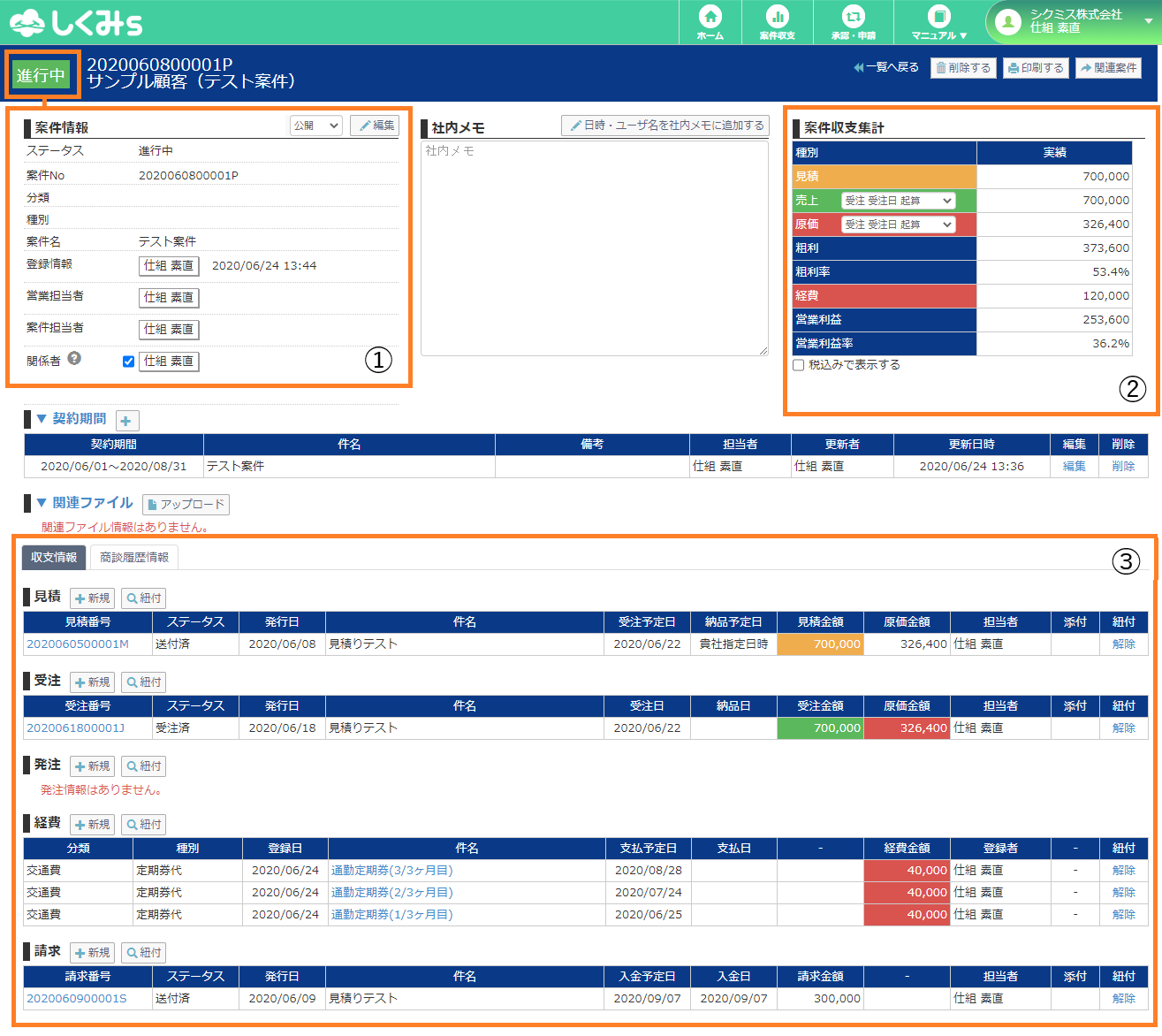
11.2.2. その他¶
・社内メモ表示エリア
登録した案件情報に関するメモが表示されます。
・契約期間エリア
登録した案件情報の「件名」「契約開始日」「契約終了日」「担当者」表示されます。記入・編集も可能です。
・関連ファイルアップロードエリア
登録した案件情報に関連するファイルをアップロード可能です。
※アップロード可能なファイルサイズは5MBまでになります。
※同一ファイル名のアップロードが可能です。登録日時で判別してください。
※対応ファイル拡張子:[txt,csv,xls,xlsx,doc,docx,ppt,pptx,pdf,jpg,jpeg,gif,png,bmp,tiff,tif,zip,lzh]
11.3. 案件登録¶
11.3.1. 案件を登録する¶
①左メニューから「案件別管理→案件収支一覧」をクリックし、画面上部の「新規作成」をクリックします。
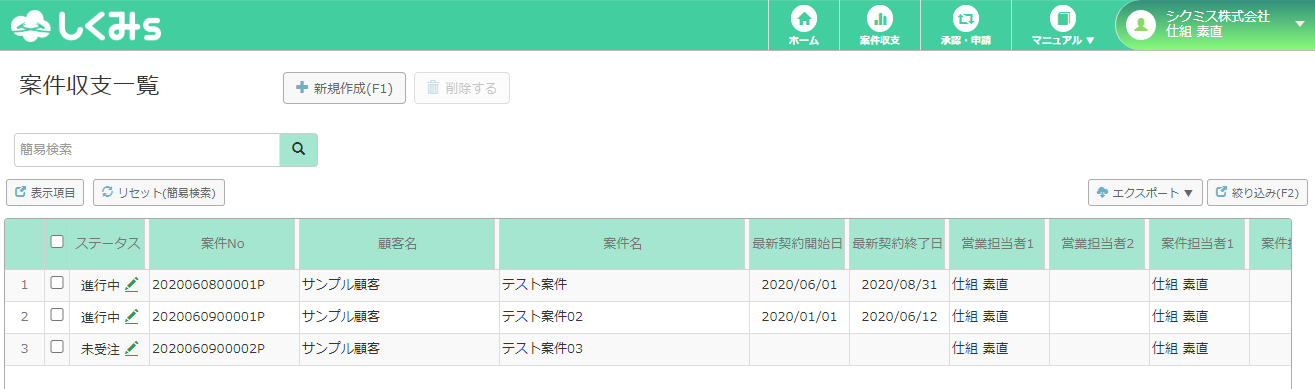
②案件収支新規作成という画面に移動するので、タグから基本情報・社内メモを選び、必要な情報を記載します。
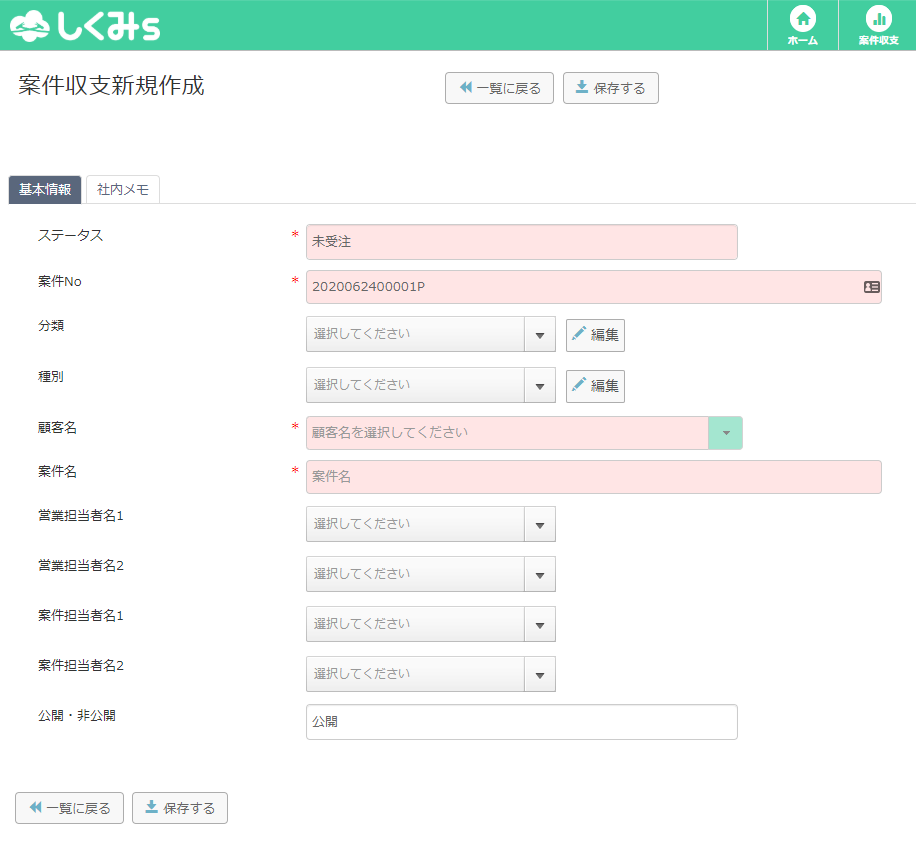

③記入が完了したら保存をクリックします。
11.3.2. 案件画面から帳票を作成する¶
①左メニューの「案件別管理→案件収支一覧」をクリックし、一覧から読み込みたい案件の行をクリックします。
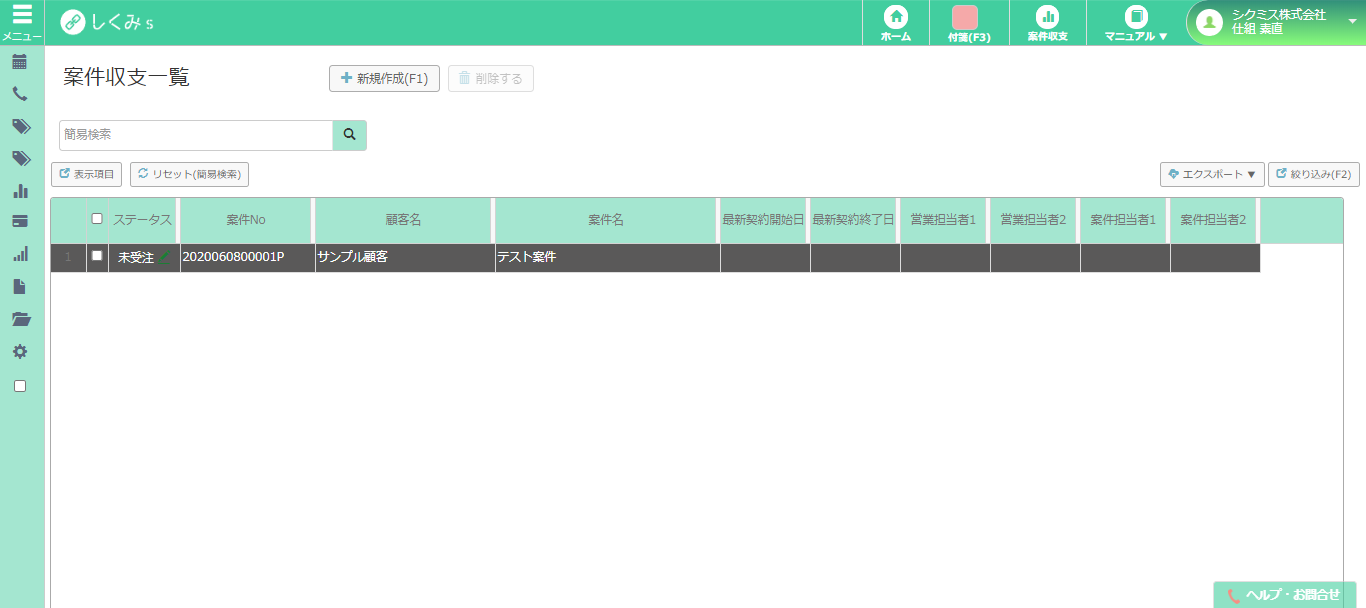
③案件情報の画面が表示されます。
-ed.png)
④画面左側の下段から作成したい帳票を選び、「新規」をクリックし、ポップアップのOKを押してください。
-ed.png)
※以下は、見積「新規」をクリックした際の帳票作成画面になります。
-ed.png)
⑤記入が完了したら保存をクリックします。
11.3.3. 書類を印刷・メールする¶
-ed.png)
保存した書類は、画面の上部にある「出力・送信」ボタンから出力・メール送信が可能です。
書類を印刷・ダウンロード・メール作成したい際に、お使いください。
クリックすると各作業が行えるポップアップが表示されます。
詳しくは、「帳票を作成する(受注管理 発注管理) 」をご覧ください。
11.4. 請求処理と入金消込¶
.png)
11.4.1. 請求処理¶

請求一覧は、月末か月初にまとめて請求書を発行する時に役立ちます。
簡易検索から検索も行えるので、探したい書類がすぐに見つかります。
対象をの行のチェックボックスをクリックし、画面上部のボタンから操作を選択してください。
11.4.2. 請求ステータスを変更¶
請求書に対して、作業を行った際、適切なステータスに変更することで請求状況を管理できます。
以下のステータスが存在します。
・作成中 ・作成済 ・送付済(※) ・受領済 ・訂正依頼 ・削除 ・完了
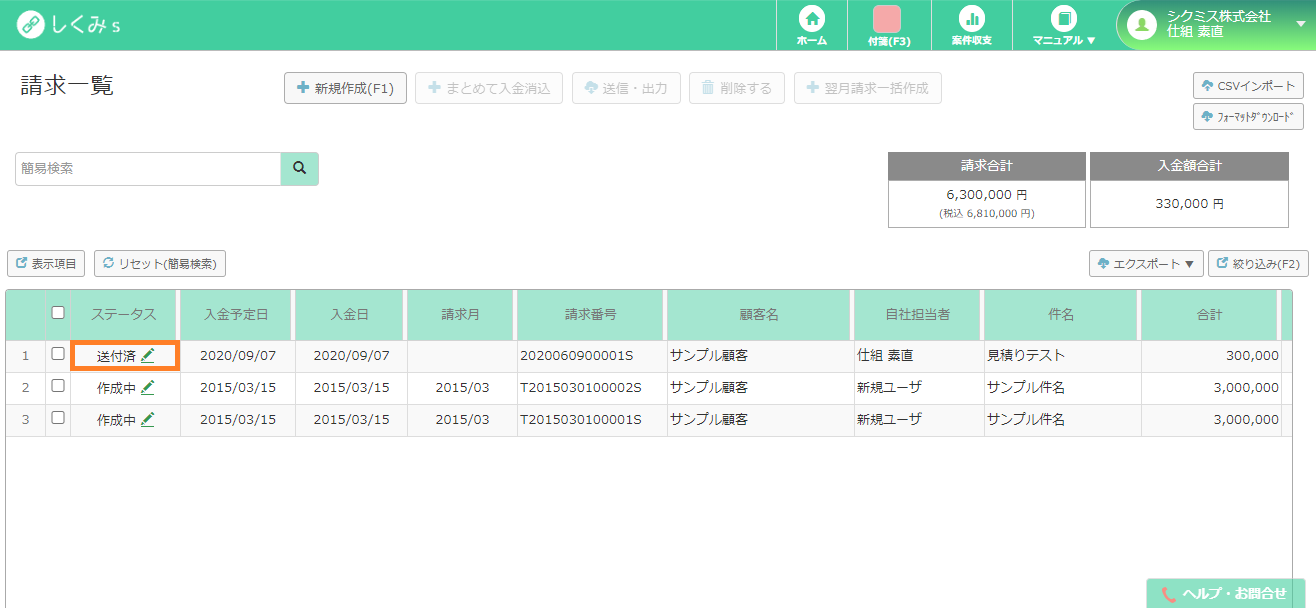
※請求書をメール送信した場合は、自動的に「送付済」になりますので、変更は必要ありません。
11.5. 入金消込について¶
11.5.1. 入金日・支払日¶
請求の入金日、発注の支払日の消込を行うには、以下の2通りの方法があります。
①帳票編集画面からの日付登録を行う方法
②一覧画面からの一括変更を行う方法
①帳票編集画面からの日付登録を行う方法
【操作方法】
左メニューから「受注管理」→「請求一覧」をクリックします。
一覧から任意のデータを選択し、帳票編集画面を開きます。
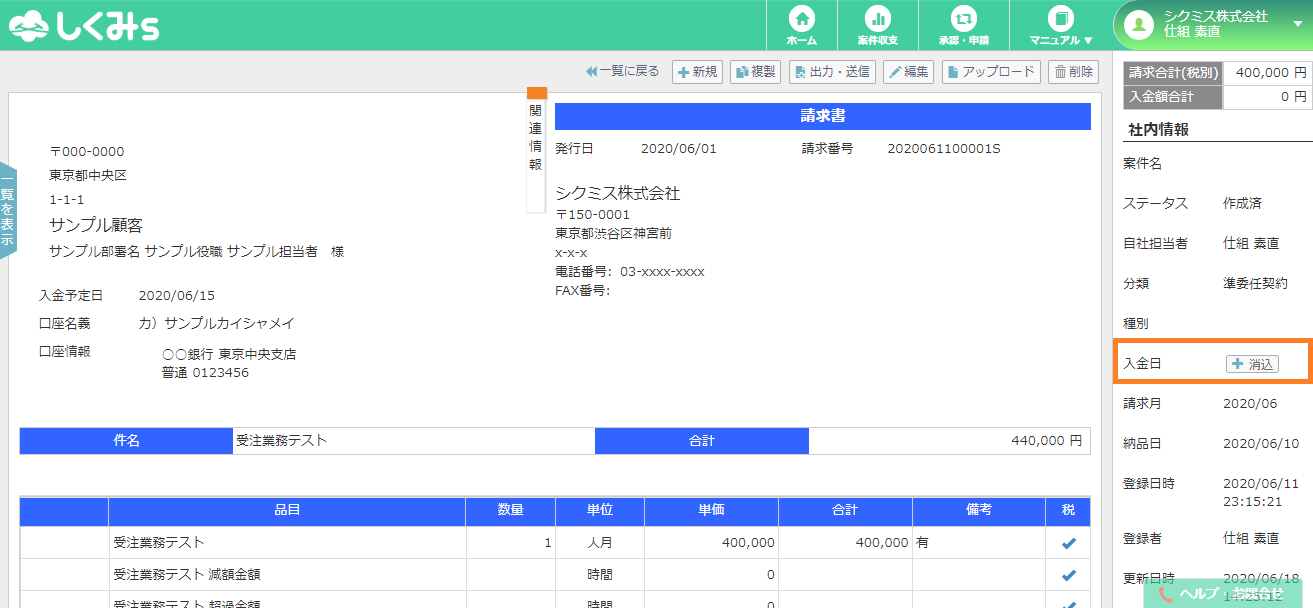
帳票編集画面右側の入金日(支払日)をカレンダーより選択して保存します。
ポップアップが表示されますので、任意の設定をクリックします。
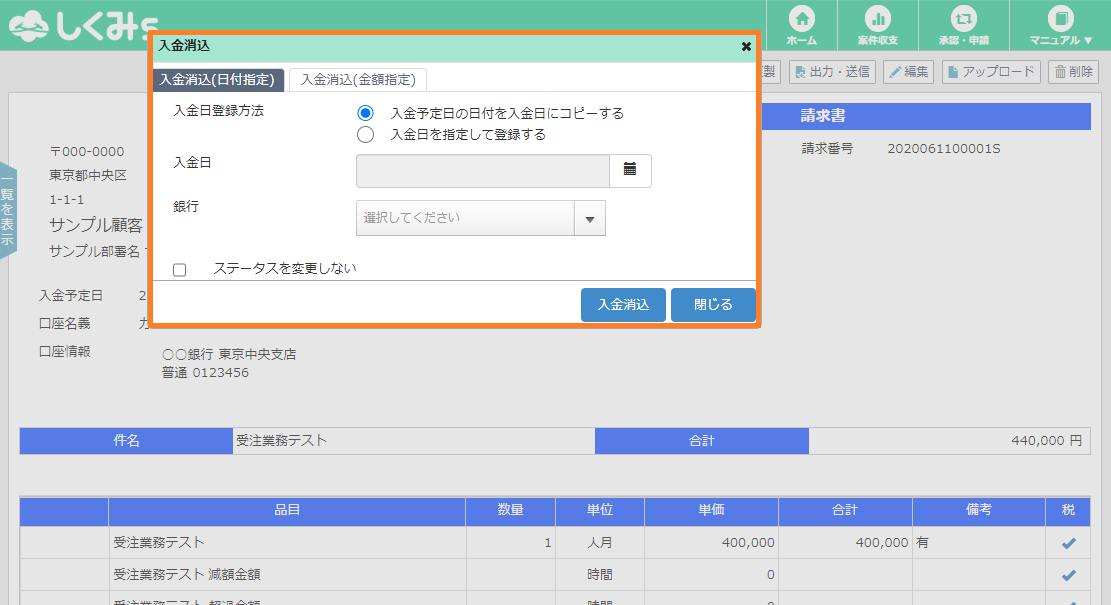
タブの詳細
※入金予定日の日付を入金日にコピーする・・・
各データに設定されている入金予定日と同日を入金日にコピーします。
※入金日を指定して登録する・・・カレンダーで日付を選択し入金日として保存します。
※銀行・・・自社情報に登録している銀行を選択することができます。
※ステータスを変更しない・・チェックを入れると保存する際にステータスを変更しません。
通常はステータスが完了になりますが、特別に完了にしたくない場合はチェックをしてください。
②一覧画面からの一括変更を行う方法
【操作方法】
左メニューから「受注管理」→「請求一覧」をクリックします。
変更したいデータ行のチェックボックスをチェックし、「まとめて入金消込」ボタンをクリックします。
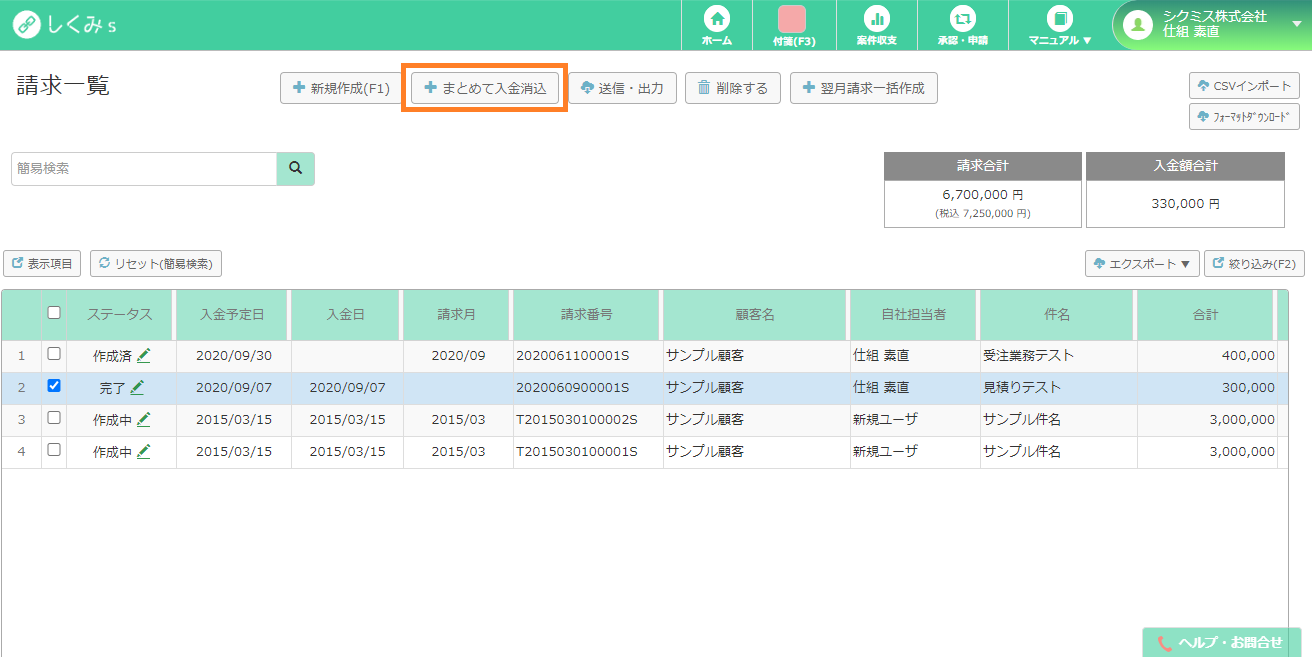
ポップアップが表示されますので、各種設定をおこない「まとめて入金消込」ボタンをクリックします。
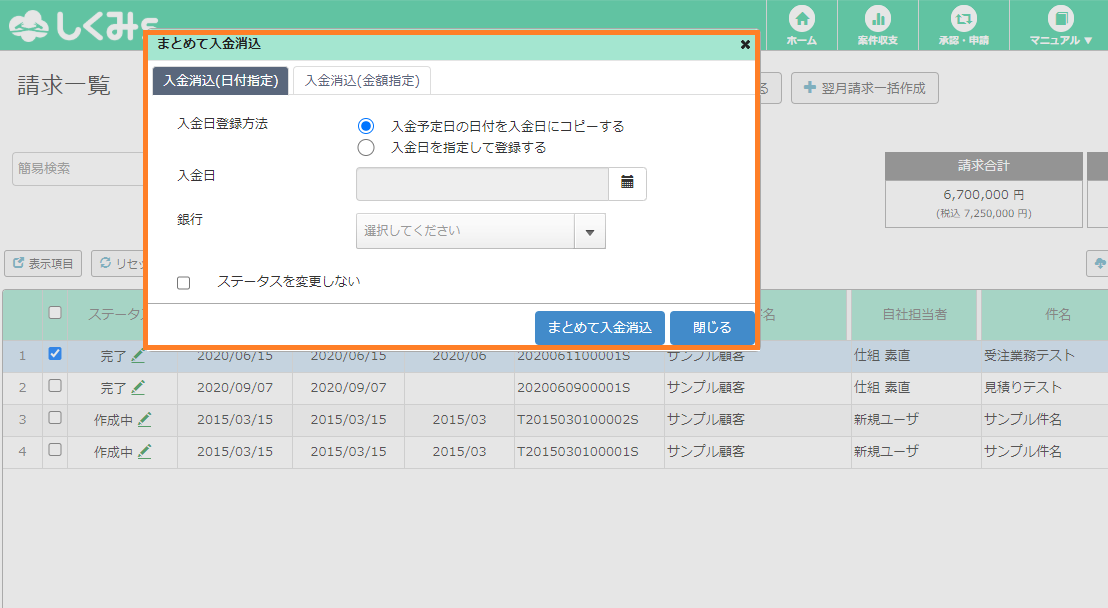
タブの詳細
※入金予定日の日付を入金日にコピーする・・・
各データに設定されている入金予定日と同日を入金日にコピーします。
※入金日を指定して登録する・・・下記のカレンダーで日付を選択し入金日として保存します。
※銀行・・・自社情報に登録している銀行を選択することができます。
※ステータスを変更しない・・チェックすると保存する際にステータスは変更しません。
通常はステータスが完了になりますが、特別に完了にしたくない場合はチェックをしてください。